Como actualizar a windows 11 sin tpm
Hola, has tenido problemas con poder instalar la nueva versión de Windows 11 la cual fue lanzado en el 2021, si has tenido estos problemas aquí te mostraremos una manera de Como actualizar a Windows 11 sin tpm como instalar la nueva versión de Windows para que puedas disfrutar de la nueva experiencia de este sistema operativo.
Recuerda que este sistema operativo funciona con circuito o coprocesador llamado TPM con sus siglas en ingles Trusted Platform Module (Módulo de Plataforma de Confianza).
Como funciona el Módulo de Plataforma de Confianza o TMP
El tmp es un chip que viene instalado en las placas base o motherboard la cual sirve a manera de seguridad guardando claves cifradas de Windows para proteger la privacidad de los archivos mas importante del sistema operativo. Recuerde que habíamos hablado en una publicación anteriormente y les decíamos que había una versión del tmp 1.0 la cual venia instalado en algunos equipos o tarjetas base o motherboard, pero esta vez la versión de Windows 11 necesita la versión 2.0 aunque algunos motherboard que se compran para el armado de equipos vienen instalados hay a algunos que tienes que activarlos y ese es otro problema, pues debes tener ciertos conocimientos para poder hacerlo.
Entonces ¿cómo puedes instalar o actualizar Windows 11 en tu pc que no tiene el TPM?
La respuesta es sí, para poder hacerlo es tratando de suprimir y saltarse el paso a la activación de el tmp vía al sistema operativo, aunque la primera parte que debes cumplir son con los requisitos previo como, por ejemplo, la cantidad de memoria que debe tener el equipo, procesador o capacidad y demás. Para lograr saltarte el paso de activarlo debes hacer lo siguiente.
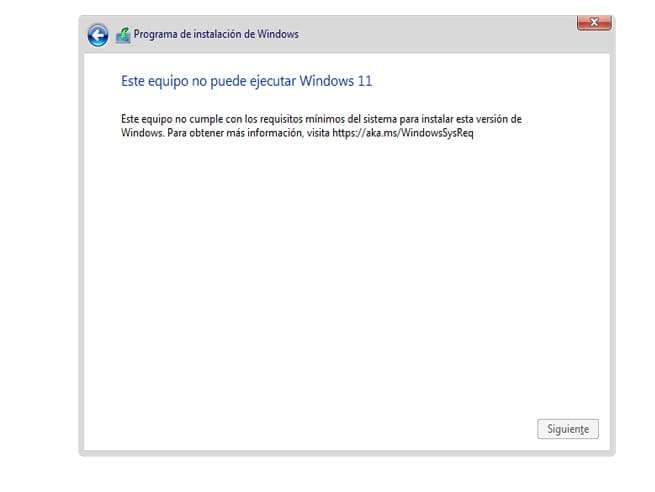
Sigue estos pasos
- Lo primero es que debes llegar a la pantalla en el momento de instalación donde el equipo te da la notificación de que no puedes instalar el Windows 11 y te da la siguiente información
- Cuando te genera o te notifique la siguiente pantalla, presiona SHIFT + F10 e inmediatamente se ira a una ventado de comando.
- Escribe REGEDIT.EXE y presiona ENTRAR de tu teclado cuando sea en español o ENTER en caso de que tu teclado este en inglés.
- Cuando habrá regedit sigue la siguiente ruta HKEY_LOCAL_MACHINE \ SYSTEM \ Setup
- Dentro de setup abre una clave nueva con el siguiente nombre LabConfig
- Con el clic derecho abrimos un nuevo y luego DWORD (32-bit) value los 3 siguientes que creemos serán con esta nombre DWORD (32-bit) value
- Primero creamos BypassTPMCheck con valor de 1
- Luego seguimos con BypassSecureBootCheck con valor de 1
- Por último BypassRAMCheck con valor también de 1.
- Tienes tener bien pendiente de verificar todo, pues en caso de que tenga algún error no te funcionara. Ya cuando allá terminado, y verificado refresca o actualiza sal de la pantalla de regedit
- Luego en la línea de comando escribe Exit y presiona entrar
- Volveremos a la pantalla donde nos dio el error,
- Presionamos hacia atrás donde seleccionamos cual de las versiones vamos a instalar, volvemos a seleccionar y le damos
Y listo. Ya puedes continuar tu instalación.
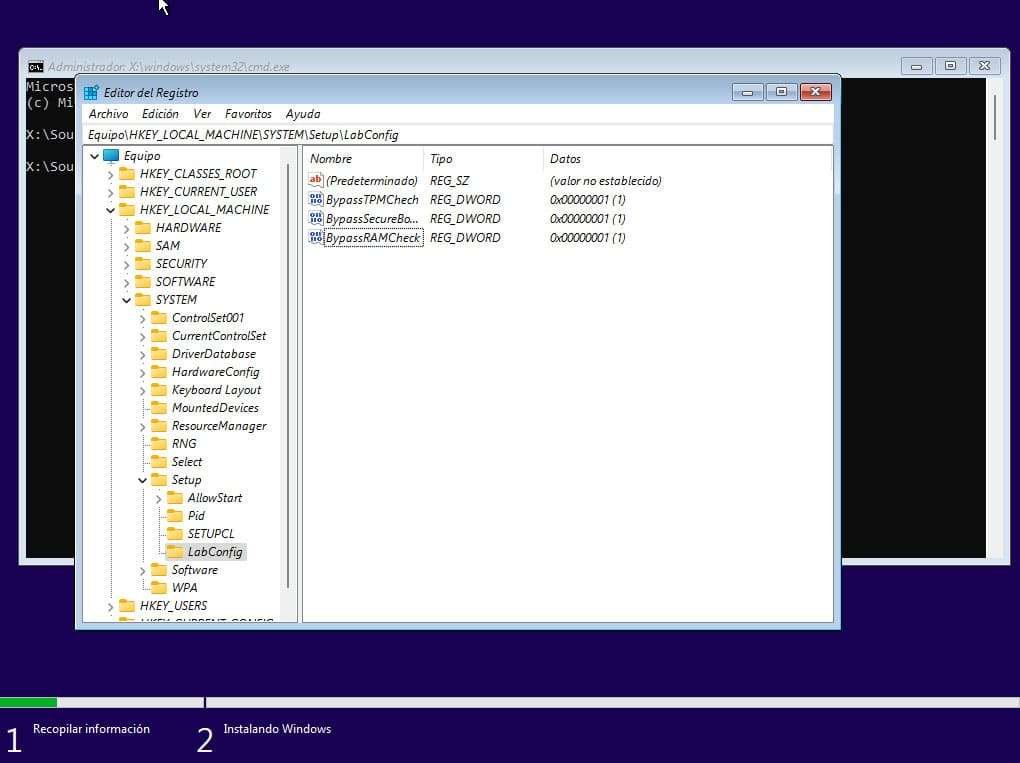
Crees que si instalas Windows 11 sin tpm
Nota aclaratoria: Recuerda que al tu desactivar la opción del TPM estás quitándole al sistema operativo una parte de la seguridad y por ende tendrás alguna vulnerabilidad en tu sistema operativo, tenlo pendiente. Verifica aqui los requisitos para poder instalar windows 11 en tu computadora


Pingback: Requisitos para instalar Windows 11 - Compucell
Pingback: no puedo instalar Windows 11 en mi pc (RESUELTO YA MIRALO)
Pingback: Sistema operativo windows Conoce como fue su Historia